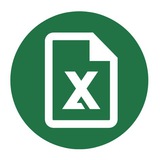Как скрыть ошибки и нули из таблицы?
Чтобы скрыть ошибки, нули или любые другие значения — выделите ячейки и перейдите на вкладку Главная → Условное форматирование.
Для ошибок — выберите пункт Создать правило → Ячейки, которые содержат → Ошибки. С помощью кнопки Формат и вкладки Шрифт установите белый (невидимый) цвет шрифта.
Для нулей и других значений — на вкладке с условным форматированием выберите Правила редактирования ячеек → Равно, введите нужное значение (в нашем случае 0) и так же выберите белый шрифт.
Преимущество этого способа в том, что вы в любой момент сможете вернуть всё на свои места с помощью кнопки Удалить правила на вкладке с условным форматированием.
Чтобы скрыть ошибки, нули или любые другие значения — выделите ячейки и перейдите на вкладку Главная → Условное форматирование.
Для ошибок — выберите пункт Создать правило → Ячейки, которые содержат → Ошибки. С помощью кнопки Формат и вкладки Шрифт установите белый (невидимый) цвет шрифта.
Для нулей и других значений — на вкладке с условным форматированием выберите Правила редактирования ячеек → Равно, введите нужное значение (в нашем случае 0) и так же выберите белый шрифт.
Преимущество этого способа в том, что вы в любой момент сможете вернуть всё на свои места с помощью кнопки Удалить правила на вкладке с условным форматированием.
Бизнес — не игра в удачу. Это среда, в которой побеждают подготовленные.
«Бизнес Атмосфера» — канал для тех, кто мыслит стратегически, ищет нестандартные решения и понимает ценность идей до того, как о них заговорят все.
🎚️ Уникальные бизнес-идеи, о которых молчат на YouTube
🎚️ Финансовые инсайты, которые работают в реальности
🎚️ Креативные подходы к заработку, которые разрывают шаблоны
🎚️ Как зарабатывать не “когда-нибудь”, а сейчас и здесь
Мы не продаём мечты. Мы собираем людей, которые строят бизнес атмосферу.
«Бизнес Атмосфера» — канал для тех, кто мыслит стратегически, ищет нестандартные решения и понимает ценность идей до того, как о них заговорят все.
Мы не продаём мечты. Мы собираем людей, которые строят бизнес атмосферу.
Please open Telegram to view this post
VIEW IN TELEGRAM
Media is too big
VIEW IN TELEGRAM
Защита таблицы в Excel
В этом видеоуроке автор подробно разбирает процесс защиты и снятия защиты с листа Excel. Вы узнаете, как защитить определённые ячейки листа, как заблокировать документ целиком и как снять защиту с заблокированного файла.
0:22 Вступление
0:33 Как защитить и снять защиту с листа Excel?
0:57 Защита листа
2:23 Защита файла
2:50 1-ый способ снятия защиты
5:55 2-ой способ снятия защиты
9:09 Заключение
Смотреть это видео на youtube: youtu.be/Clg6al6Cmcw
В этом видеоуроке автор подробно разбирает процесс защиты и снятия защиты с листа Excel. Вы узнаете, как защитить определённые ячейки листа, как заблокировать документ целиком и как снять защиту с заблокированного файла.
0:22 Вступление
0:33 Как защитить и снять защиту с листа Excel?
0:57 Защита листа
2:23 Защита файла
2:50 1-ый способ снятия защиты
5:55 2-ой способ снятия защиты
9:09 Заключение
Смотреть это видео на youtube: youtu.be/Clg6al6Cmcw
1C-разработка для перемен в карьере 📈
1,5 миллиона российских компаний используют решения 1С. Специалисты со знанием платформы нужны везде: от небольших фирм до крупных корпораций. Опыт работы с 1С оценят и в смежных профессиях — там он пригодится для карьерного роста.
Освойте главное российское ПО на расширенном курсе «1С-программист» от Нетологии.
На курсе вы:
🔹 решите 83 задания из реальной практики 1С-программистов,
🔹 добавите 8 крупных проектов в портфолио,
🔹 поучаствуете в 20 вебинарах для подготовки к экзаменам «1С:Профессионал» и «1С:Специалист»,
🔹 пройдёте 5 допмодулей для углублённого изучения,
🔹 получите в подарок курс «1С-аналитик».
После обучения: диплом о профессиональной переподготовке, свидетельство от 1С и год поддержки в поиске работы от Нетологии.
Записаться со скидкой 40%
Реклама. ООО "Нетология". ИНН 7726464125 Erid 2VSb5xhF9uB
1,5 миллиона российских компаний используют решения 1С. Специалисты со знанием платформы нужны везде: от небольших фирм до крупных корпораций. Опыт работы с 1С оценят и в смежных профессиях — там он пригодится для карьерного роста.
Освойте главное российское ПО на расширенном курсе «1С-программист» от Нетологии.
На курсе вы:
🔹 решите 83 задания из реальной практики 1С-программистов,
🔹 добавите 8 крупных проектов в портфолио,
🔹 поучаствуете в 20 вебинарах для подготовки к экзаменам «1С:Профессионал» и «1С:Специалист»,
🔹 пройдёте 5 допмодулей для углублённого изучения,
🔹 получите в подарок курс «1С-аналитик».
После обучения: диплом о профессиональной переподготовке, свидетельство от 1С и год поддержки в поиске работы от Нетологии.
Записаться со скидкой 40%
Реклама. ООО "Нетология". ИНН 7726464125 Erid 2VSb5xhF9uB
Media is too big
VIEW IN TELEGRAM
Как найти и заменить данные в Excel
В этом видеоуроке автор подробно разбирает основные операции с инструментами Найти и Заменить в Excel. Вы узнаете о параметрах при Поиске и Замене значений, а также научитесь Заменять данные, используя форматы эталонной ячейки.
Смотреть это видео на youtube: youtu.be/Ty3phiDR5x8
В этом видеоуроке автор подробно разбирает основные операции с инструментами Найти и Заменить в Excel. Вы узнаете о параметрах при Поиске и Замене значений, а также научитесь Заменять данные, используя форматы эталонной ячейки.
Смотреть это видео на youtube: youtu.be/Ty3phiDR5x8
💰 Аналитика данных: специальность в ИТ которая не теряет актуальность?
Пока рынок программистов перегрет, в аналитике данных ситуация другая — меньше конкуренции и растущий спрос. По данным Хабр.Карьера, средняя зарплата аналитика данных в 2025 году составляет 150 000₽.
Почему аналитика — это удобно? Не нужно годами учить алгоритмы и писать код с нуля. Вы осваиваете конкретные инструменты (SQL, Python, Excel, Tableau), сразу работаете с реальными данными и через 8 месяцев выходите на рынок с портфолио. При этом достаточно 8-10 часов в неделю — спокойно совмещается с работой.
На курсе «Аналитик данных» от Changellenge >> Education вы с нуля сделаете более 15 проектов от экспертов из Яндекса, Сбера — те самые задачи, с которыми реально сталкиваются аналитики в компаниях.
Сейчас открыта запись на 31 поток курса. По промокоду EXCEL вы получите дополнительную скидку 15 000 рублей до 23 октября.
→ Запишитесь на бесплатную консультацию
Пока рынок программистов перегрет, в аналитике данных ситуация другая — меньше конкуренции и растущий спрос. По данным Хабр.Карьера, средняя зарплата аналитика данных в 2025 году составляет 150 000₽.
Почему аналитика — это удобно? Не нужно годами учить алгоритмы и писать код с нуля. Вы осваиваете конкретные инструменты (SQL, Python, Excel, Tableau), сразу работаете с реальными данными и через 8 месяцев выходите на рынок с портфолио. При этом достаточно 8-10 часов в неделю — спокойно совмещается с работой.
На курсе «Аналитик данных» от Changellenge >> Education вы с нуля сделаете более 15 проектов от экспертов из Яндекса, Сбера — те самые задачи, с которыми реально сталкиваются аналитики в компаниях.
Сейчас открыта запись на 31 поток курса. По промокоду EXCEL вы получите дополнительную скидку 15 000 рублей до 23 октября.
→ Запишитесь на бесплатную консультацию
Media is too big
VIEW IN TELEGRAM
Используем ChatGPT при работе в Excel
В этом видеоуроке автор подробно и наглядно рассматривает примеры использования искусственного интеллекта Open AI ChatGPT для решения повседневных задач в Microsoft Excel (формулы, макросы на VBA и М-функции в Power Query).
Смотреть это видео на youtube: youtu.be/uor4N7w6xu0
В этом видеоуроке автор подробно и наглядно рассматривает примеры использования искусственного интеллекта Open AI ChatGPT для решения повседневных задач в Microsoft Excel (формулы, макросы на VBA и М-функции в Power Query).
Смотреть это видео на youtube: youtu.be/uor4N7w6xu0
Excel - основа для анализа финансов
📌 Полезные приёмы, гайды, лайфхаки эксель и финансового анализа для начинающих на канале @fin_analytics.
Подписывайся и становись финансистом: @fin_analytics
📌 Полезные приёмы, гайды, лайфхаки эксель и финансового анализа для начинающих на канале @fin_analytics.
Подписывайся и становись финансистом: @fin_analytics
Media is too big
VIEW IN TELEGRAM
Объединение нескольких таблиц в Excel
В этом видеоуроке автор подробно разбирает процесс объединения данных из нескольких таблиц. Вы узнаете, что такое консолидация данных и как правильно пользоваться мастером сводных таблиц.
0:21 Вступление
0:44 Формулы
2:36 Консолидация
4:06 Мастер сводных таблиц
7:16 Заключение
Смотреть это видео на youtube: youtu.be/X7_c6CoPp7w
В этом видеоуроке автор подробно разбирает процесс объединения данных из нескольких таблиц. Вы узнаете, что такое консолидация данных и как правильно пользоваться мастером сводных таблиц.
0:21 Вступление
0:44 Формулы
2:36 Консолидация
4:06 Мастер сводных таблиц
7:16 Заключение
Смотреть это видео на youtube: youtu.be/X7_c6CoPp7w
Лень разбираться в Word?
Для вас уже всё сделали.
📌 Канал Word Hacks рассказывает обо всех возможностях, приёмах и лайфхаках по работе в word.
Подписывайтесь и прокачивайте свои навыки: @word_ms
Для вас уже всё сделали.
📌 Канал Word Hacks рассказывает обо всех возможностях, приёмах и лайфхаках по работе в word.
Подписывайтесь и прокачивайте свои навыки: @word_ms
Преобразуем число в денежный формат
Отметим, что данные в столбце Результат будут отформатированы таким образом:
• если это сумма страны Россия – значит результат в рублях;
• если сумма любой страны из зоны Евросоюза – значит в евро-валюте.
Начнем работу:
1) Выделяем диапазон ячеек D2:D5 и выбираем Главная → Стили → Условное форматирование → Управление правилами → Создать правило.
2) Далее в Создание правила форматирования выбираем опцию Использовать формулу для определения форматированных ячеек. В поле ввода введите формулу:
4) Таким же образом создаем второе правило, но вводим формулу
Отметим, что данные в столбце Результат будут отформатированы таким образом:
• если это сумма страны Россия – значит результат в рублях;
• если сумма любой страны из зоны Евросоюза – значит в евро-валюте.
Начнем работу:
1) Выделяем диапазон ячеек D2:D5 и выбираем Главная → Стили → Условное форматирование → Управление правилами → Создать правило.
2) Далее в Создание правила форматирования выбираем опцию Использовать формулу для определения форматированных ячеек. В поле ввода введите формулу:
=F2="Россия"
3) Нажимаем на кнопку Формат и в появившемся окне Формат ячеек на вкладке Число указываем денежный формат «Рубли».4) Таким же образом создаем второе правило, но вводим формулу
=F2<>"Россия" и создаем денежный формат «Евро». Нажимаем ОК.Обучишься Excel — станешь аналитиком
📌 Полезные приёмы, гайды, лайфхаки эксель и аналитики данных для начинающих на канале @analytics_secrets.
Подписывайся и становись аналитиком: @analytics_secrets
📌 Полезные приёмы, гайды, лайфхаки эксель и аналитики данных для начинающих на канале @analytics_secrets.
Подписывайся и становись аналитиком: @analytics_secrets
Сортировка по цвету ячеек
Здесь, на примере, нам нужно отсортировать ячейки в такой последовательности: зеленый, желтый, красный, а затем без цвета. Вот, как мы будем это делать:
Шаг 1: Выбираем Данные → Сортировка и фильтр → Сортировка.
Шаг 2: В секции Столбец выбираем Наименование, в Сортировка выбираем Цвет ячейки, в Порядок — Нет цвета и нажимаем на зеленый прямоугольник.
Шаг 3: Далее Копировать уровень и выбираем желтый, затем красный. Кликаем на ОК, готово.
Здесь, на примере, нам нужно отсортировать ячейки в такой последовательности: зеленый, желтый, красный, а затем без цвета. Вот, как мы будем это делать:
Шаг 1: Выбираем Данные → Сортировка и фильтр → Сортировка.
Шаг 2: В секции Столбец выбираем Наименование, в Сортировка выбираем Цвет ячейки, в Порядок — Нет цвета и нажимаем на зеленый прямоугольник.
Шаг 3: Далее Копировать уровень и выбираем желтый, затем красный. Кликаем на ОК, готово.
Excel Hacks теперь в MAX!
Информация по решению типовых проблем в Excel еще никогда не была такой доступной, как сейчас. Внутри канала все возможности, приёмы и лайфхаки по работе с таблицами.
Подписывайтесь и прокачивайте свои навыки: @hacks_excel
Информация по решению типовых проблем в Excel еще никогда не была такой доступной, как сейчас. Внутри канала все возможности, приёмы и лайфхаки по работе с таблицами.
Подписывайтесь и прокачивайте свои навыки: @hacks_excel
Media is too big
VIEW IN TELEGRAM
Работа с временем в Excel
В этом видеоуроке автор подробно разбирает как работать с временем при расчетах ваших значений в Microsoft Excel.
Смотреть это видео на youtube: youtu.be/7vRqER4vqhg
В этом видеоуроке автор подробно разбирает как работать с временем при расчетах ваших значений в Microsoft Excel.
Смотреть это видео на youtube: youtu.be/7vRqER4vqhg
Please open Telegram to view this post
VIEW IN TELEGRAM
Проверка читаемости документа
Вы можете узнать, есть ли в вашем документе незначительные ошибки, которые портят его читаемость. Для этого перейдите на вкладку Рецензирование и выберите пункт Проверить читаемость.
В появившемся меню справа вы сможете посмотреть все ошибки, которые для лучшей читаемости желательно заменить. На примере на картинке это Объединённые ячейки и Имена листов по умолчанию.
Нажав на стрелку рядом с каждым пунктом, вы увидите рекомендуемые действия, чтобы исправить эти ошибки.
Вы можете узнать, есть ли в вашем документе незначительные ошибки, которые портят его читаемость. Для этого перейдите на вкладку Рецензирование и выберите пункт Проверить читаемость.
В появившемся меню справа вы сможете посмотреть все ошибки, которые для лучшей читаемости желательно заменить. На примере на картинке это Объединённые ячейки и Имена листов по умолчанию.
Нажав на стрелку рядом с каждым пунктом, вы увидите рекомендуемые действия, чтобы исправить эти ошибки.
Финансы меняются быстрее, чем формулы в Excel.
Кто-то всё ещё вручную собирает отчёты — а кто-то уже управляет бизнесом на основе данных, полученных за минуты.
В 2025-м выигрывает тот, кто освоил AI и автоматизацию.
Представьте: вы как обычно строите отчёт в Excel, но теперь:
‣ AI автоматически находит аномалии в данных, которые вы могли пропустить
‣ Нейросеть предлагает оптимальные формулы для ваших задач
‣ Система сама подтягивает данные из разных источников в ваши таблицы
‣ AI строит прогнозы на основе ваших исторических данных
Это не замена Excel — это его суперсила!
11-12 ноября на конференции «КонФин 2025: AI. Автоматизация. Компетенции» топ-финдиры покажут, как уже сейчас используют AI для усиления своих Excel-навыков.
🔹 Роман Шарай из банка «Точка» расскажет про «Применение AI в аналитике и управлении финансами»
🔹 Екатерина Яхонтова поделится секретами, «Как финансисту освободить 4 часа в день с помощью нейросетей»
🔹 София Бурцева покажет, как «Применять нейросети в бюджетном процессе»
Для тех, кто любит Excel и хочет сделать его ещё мощнее с помощью AI — это must-have событие.
Участие бесплатное, регистрация обязательна.
Зарегистрироваться на «КонФин 2025»
Реклама. ООО «ФИНАНСИСТ». ИНН 7841050595. erid: 2Vtzqxm9A1t
Кто-то всё ещё вручную собирает отчёты — а кто-то уже управляет бизнесом на основе данных, полученных за минуты.
В 2025-м выигрывает тот, кто освоил AI и автоматизацию.
Представьте: вы как обычно строите отчёт в Excel, но теперь:
‣ AI автоматически находит аномалии в данных, которые вы могли пропустить
‣ Нейросеть предлагает оптимальные формулы для ваших задач
‣ Система сама подтягивает данные из разных источников в ваши таблицы
‣ AI строит прогнозы на основе ваших исторических данных
Это не замена Excel — это его суперсила!
11-12 ноября на конференции «КонФин 2025: AI. Автоматизация. Компетенции» топ-финдиры покажут, как уже сейчас используют AI для усиления своих Excel-навыков.
🔹 Роман Шарай из банка «Точка» расскажет про «Применение AI в аналитике и управлении финансами»
🔹 Екатерина Яхонтова поделится секретами, «Как финансисту освободить 4 часа в день с помощью нейросетей»
🔹 София Бурцева покажет, как «Применять нейросети в бюджетном процессе»
Для тех, кто любит Excel и хочет сделать его ещё мощнее с помощью AI — это must-have событие.
Участие бесплатное, регистрация обязательна.
Зарегистрироваться на «КонФин 2025»
Реклама. ООО «ФИНАНСИСТ». ИНН 7841050595. erid: 2Vtzqxm9A1t
Работа функции СУММПРОИЗВ
Первый массив обязательный. Значения должны быть числовыми, так как текстовые значения формула посчитает как 0. Массивы 2, 3 и так далее являются дополнительными необязательными аргументами и используются в зависимости от постановки задачи.
Данная функция по ячейкам или по элементам перемножает несколько массивов и суммирует получившиеся произведения. Достаточно популярный пример использования данной функции — получить общую стоимость, перемножив цену и количество товаров или услуг.
В примере ниже, в столбце "В" у нас имеются цены, а в столбце "С" – количество товаров. И, следовательно, используя функцию, узнаем стоимость реализации товаров.
Первый массив обязательный. Значения должны быть числовыми, так как текстовые значения формула посчитает как 0. Массивы 2, 3 и так далее являются дополнительными необязательными аргументами и используются в зависимости от постановки задачи.
Данная функция по ячейкам или по элементам перемножает несколько массивов и суммирует получившиеся произведения. Достаточно популярный пример использования данной функции — получить общую стоимость, перемножив цену и количество товаров или услуг.
В примере ниже, в столбце "В" у нас имеются цены, а в столбце "С" – количество товаров. И, следовательно, используя функцию, узнаем стоимость реализации товаров.
Хочешь испытать себя в мире бизнеса и предпринимательства?
Please open Telegram to view this post
VIEW IN TELEGRAM
This media is not supported in your browser
VIEW IN TELEGRAM
Работа с ошибками
Чтобы уметь быстро исправлять ошибки, нужно знать, почему они возникают.
В этом видео автор разбирает основные виды ошибок, которые могут возникать в Excel, а также причины их появления.
0:00 Ошибка # ИМЯ
2:24 Ошибка # ЧИСЛО
3:02 Ошибка # ЗНАЧ
3:42 Ошибка # ССЫЛКА
4:14 Ошибка # ДЕЛ / 0
4:29 Ошибка # ПУСТО
4:50 Ошибка #####
Смотреть это видео на youtube: youtu.be/gAAFdGXJn1Q
Чтобы уметь быстро исправлять ошибки, нужно знать, почему они возникают.
В этом видео автор разбирает основные виды ошибок, которые могут возникать в Excel, а также причины их появления.
0:00 Ошибка # ИМЯ
2:24 Ошибка # ЧИСЛО
3:02 Ошибка # ЗНАЧ
3:42 Ошибка # ССЫЛКА
4:14 Ошибка # ДЕЛ / 0
4:29 Ошибка # ПУСТО
4:50 Ошибка #####
Смотреть это видео на youtube: youtu.be/gAAFdGXJn1Q